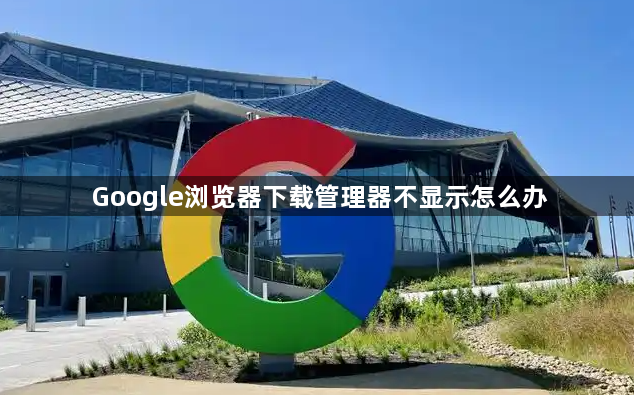
1. 检查快捷键是否冲突:同时按下Ctrl+J组合键,看能否调出下载管理器。若仍无反应,尝试按住Shift键再按Ctrl+J,因为某些键盘映射或浏览器配置可能导致默认快捷键失效。
2. 查看浏览器设置:打开Chrome浏览器,点击右上角的三个点图标,选择“设置”。在左侧菜单中,找到并点击“高级”选项,以展开更多设置内容。在“高级”设置中,找到“下载内容”部分,查看与下载相关的设置选项,确保没有误操作导致下载管理器被隐藏或禁用。
3. 检查插件影响:某些浏览器插件可能与下载管理器的功能产生冲突,导致其无法正常显示。可以尝试禁用部分插件,尤其是那些具有下载管理或网络拦截功能的插件,然后重新加载浏览器,查看下载管理器是否恢复显示。
4. 清除缓存和数据:过多的缓存和临时数据可能会影响浏览器的正常运行,包括下载管理器的显示。点击浏览器右上角的三个点图标,选择“更多工具”,然后点击“清除浏览数据”。在弹出的窗口中,选择清除缓存、Cookie和其他网站数据等选项,然后点击“清除数据”。清除完成后,重启浏览器,查看下载管理器是否出现。
5. 更新浏览器:过时的浏览器版本可能存在一些兼容性问题或功能缺陷,导致下载管理器无法正常显示。点击右上角的三个点图标,选择“帮助”,然后点击“关于Google Chrome”。浏览器会自动检查更新,如果有可用的更新,按照提示进行安装。更新完成后,重新启动浏览器,查看问题是否解决。
综上所述,通过以上方法,你可以有效地掌握Google浏览器下载管理器不显示怎么办。如果问题仍然存在,建议联系谷歌客服或专业技术人员寻求进一步帮助。